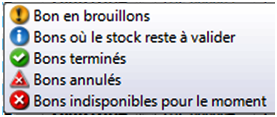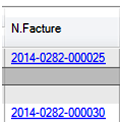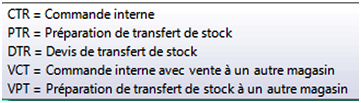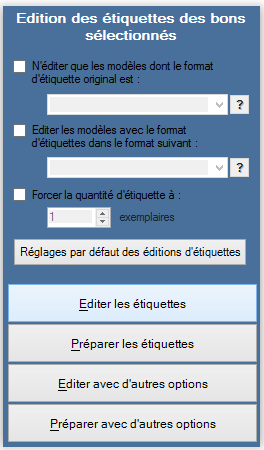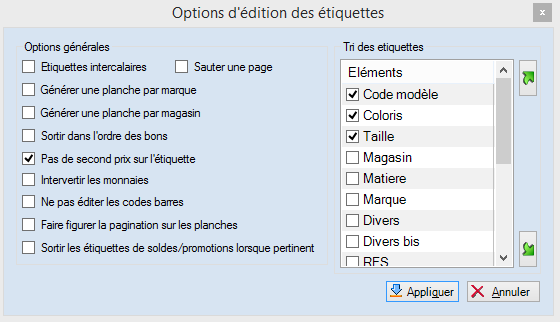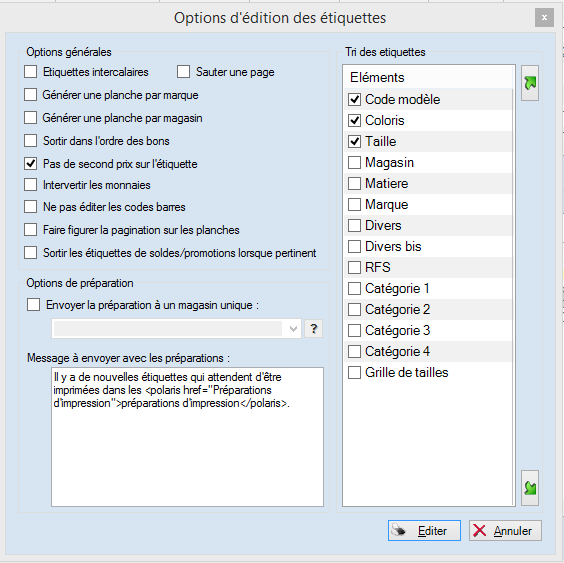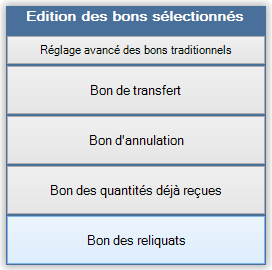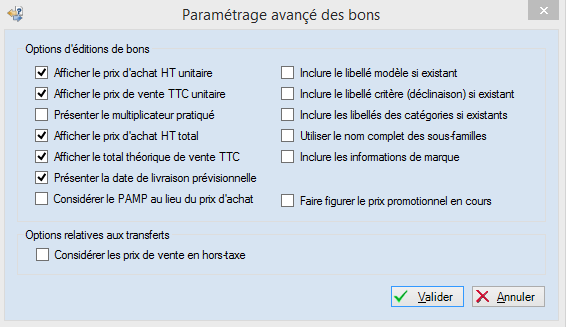Différences entre versions de « Saisie des transferts »
| Ligne 143 : | Ligne 143 : | ||
Cliquer sur le bouton '''Editer les étiquettes''' pour lancer l'édition des étiquettes ou sur le bouton '''Préparer les étiquettes''' pour lancer la préparation des étiquettes sur le central afin qu'elles soient éditées aux magasins (si le magasin n'a pas l'option d'édition des étiquettes). | Cliquer sur le bouton '''Editer les étiquettes''' pour lancer l'édition des étiquettes ou sur le bouton '''Préparer les étiquettes''' pour lancer la préparation des étiquettes sur le central afin qu'elles soient éditées aux magasins (si le magasin n'a pas l'option d'édition des étiquettes). | ||
| + | |||
| + | ===Options=== | ||
| + | Ces options vous permettent de sélectionner et/ou de changer le format des étiquettes ou de forcer la quantité des étiquettes éditées : | ||
| + | *'''N'éditer que les modèles dont le format d'étiquettes original est''' : pour éditer qu'un format d'étiquettes précis. | ||
| + | *'''Editer les modèles avec le format d'étiquettes dans le format suivant''' : vous permet de changer le format d'étiquettes. | ||
| + | *'''Forcer la quantité d'étiquettes à''' : pour changer la quantité des étiquettes éditées si par exemple vous souhaitez éditer une étiquette par déclinaison. | ||
==='''Réglages par défaut des éditions d'étiquettes'''=== | ==='''Réglages par défaut des éditions d'étiquettes'''=== | ||
Cette option vous permet de modifier les options d'édition des étiquettes : | Cette option vous permet de modifier les options d'édition des étiquettes : | ||
[[Fichier:Trf Etiq 2.PNG|centré]] | [[Fichier:Trf Etiq 2.PNG|centré]] | ||
| − | *Etiquettes intercalaires | + | *'''Etiquettes intercalaires''' : |
| − | *Sauter une page | + | *'''Sauter une page''' : |
| − | *Générer une planche par marque | + | *'''Générer une planche par marque''' : |
| − | *Générer une planche par magasin | + | *'''Générer une planche par magasin''' : |
| − | *Sortir dans l'ordre des bons | + | *'''Sortir dans l'ordre des bons''' : |
| − | *Pas de second prix sur l'étiquette | + | *'''Pas de second prix sur l'étiquette''' : |
| − | *Intervertir les monnaies | + | *'''Intervertir les monnaies''' : |
| − | *Ne pas éditer les codes barres | + | *'''Ne pas éditer les codes barres''' : |
| − | *Faire figurer la pagination sur les planches | + | *'''Faire figurer la pagination sur les planches''' : |
| + | *'''Sortir les étiquettes de soldes/promotions lorsque pertinent''' | ||
==='''Editer avec d'autres options'''=== | ==='''Editer avec d'autres options'''=== | ||
Version du 3 février 2015 à 10:04
Généralités
Liste des transferts=
Liste des transferts émissions de stock Editer les étiquettes de transfert Editer les bons de transferts
Anciens bons de transferts version 3 migrés en version 4
- En version 4, le programme génère un bon de transfert par couple de magasin émetteur et magasin récepteur alors qu'en version 3, il pouvait contenir plusieurs magasins émetteurs et récepteurs.
- Lors de la migration, les bons de transferts existants sont migrés et recrées par magasin émetteur et récepteurs et par conséquent renumérotés.
- Par souci de compabilité, l'ancien numéro a été conservé dans la colonne Ancien Code décochée par défaut. Pour l'afficher, dans la liste des transferts, bouton droit > 'Montrer, cacher les colonnes' : cocher 'Ancien code'.
Schéma de gestion des transferts
Généralités
Un transfert : un bon d'émission de stock et un bon de réception de stock
Chaque transfert génère 2 types de bons de transferts : un bon d'émission de stock et un bon de réception de stock qui ont le même numéro :
- Dans l'onglet 'Emissions de stocks', le bon d'Emission de Stock est valorisé au PAHT et au Prix de Cession = au PAMP * Coefficient avec les valeurs par défaut (paramétrable)
- Dans l'onglet 'Réceptions de stocks', le bon de Réception de stock est valorisé au PAHT et PVTTC.
Un bon de transfert est généré par couple de magasin émetteur et récepteur
Un transfert génère autant de bons de couples de magasins émetteurs et récepteurs. Par exemple, si vous créez un transfert du magasin 1 vers le magasin 2 et du magasin 1 vers le magasin 4, 2 bons de transferts seront générés :
- Bon de transfert Mag1 --> Mag 2 : un bon d'Emission (ETR) et un bon de réception (RTR)
- Bon de transfert Mag1 --> Mag 3 : un bon d'Emission (ETR) et un bon de réception (RTR)
Types des bons
Tous les types de bons ont été modifiés par rapport à l'ancienne version. Vous trouverez le détail de chaque type par onglet ci-dessous.
- Emission de stock classiques : commencent par "E"
- Réceptions de stock classiques : commencent souvent par "R"
- Bons de transfert avec coefficient (Ventes, Rétrocession ...) : commencent par "V"
Créer un transfert
Création d'un transfert sans validation par le magasin
Onglet 'Emission de stocks'
Liste des transferts
La liste des entêtes de transfert affiche :
- Icône :
- Bon en brouillon : à valider --> jaune
- Bons ou le stock reste à valider --> bleu
- Bon terminé (validé) --> vert
- Bon annulé --> triangle rouge
- Collection : collection du bon
- Date du transfert : date de création du transfert
- N° du transfert : N) du bon de transfert généré automatiquement. Le 1er chiffre vous informe sur quel réplicateur le bon a été crée.
- Couple de magasins : magasin émetteur, magasin récepteur
- Type :
- ETR = Emission de stock vers un autre magasin : correspond aux anciens 'TD' Transfert Direct - ERT = Retour de stock après un VTR - VTR = Vente à un autre magasin : idem 'ETR' mais avec saisie de coefficient - AN = Annulation de transfert : bon d'annulation
- Libellé : libellé du transfert (si renseigné)
- Quantité :
- Demandée : saisie
- Transférée : renseigné lorsque le transfert est clôturé et que le stock est mis à jour.
- Annulée : annulée via le bouton 'Annulation d'un bon'
- Tag : si le bon a été importé via référencier, cette information correspondant à "tag entête de transfert"
- Date de validation : date à laquelle le bon a été clôturé via le bouton 'Clôturer'
- Montants demandés valorisés au :
- PAHT : Prix d'Achat HT
- PCTTC : Prix de Cession TTC
- PCHT : Prix de Cession HT
- Montants transférés : sont renseignés lors de la clôture du bon
- N. Facture : si le bon a été facturé affiche le N° de la facture sous forme de lien. Un ctrl-Clic sur le lien permet d'afficher le contenu de la facture correspondante.
- Bons liés : collection et liste des bons liés en amont et en aval afin de faciliter le suivi et la vérification :
- Bons en amont identifiés par <-- : par exemple un bon de commande interne 'CTR' ou 'PTR' de préparation dont la validation a générée un bon d'émission de stock
- Bons en aval identifiés par --> : par exemple un bon 'RTR' de réception de stock
- Coef PA : le coefficient=1 pour les transferts ETR. Permet de calculer le PC (Prix de Cession) = PA * Coef
Filtres
Possibilité de filtrer en autres sur
- 'Date valeur des mouvements'
- Magasin émetteur
- Magasin récepteur
- Dans la rubrique 'Autres Filtres' : état de facturation (facturé ou non facturé) pour l'onglet 'Emissions de stock' ou 'Ventes en gros'
Onglet 'Réceptions de stock'
La liste des entêtes de bon de transferts est identique à celle de l'onglet 'Emissions de stock' sauf :
- Type :
- RTR = Réception de stock d'un autre magasin - RRT = Retour de stock après un VTR - ATR = Achat à un autre magasin : idem 'RTR' mais avec saisie de coefficient - AN = Annulation de transfert
- Montants demandés et transférés qui sont valorisés au
- PAHT
- PVTTC : Prix de Vente TTC
- PVHT : Prix de Vente HT
- Pas de colonne 'N. facture' puis c'est le bon d'émission de stock qui est facturé
Onglet 'Commandes internes'
Cet onglet regroupe : La liste des entêtes de transfert présente les mêmes informations décrites ci-dessous dans le onglet 'Emissions de stock' sauf :
- Type :
- CTR = Commande interne : correspond aux anciennes CI Commandes Internes sans coefficient - PTR = Préparation de transfert de stock : correspond aux anciennes DT Demandes de Transfert sans coefficient - VCT = Commande interne avec vente à un autre magasin : idem 'CTR' mais avec saisie de coefficient - VPT = Préparation de transfert stock à un autre magasin : Idem 'PTR' mais avec saisie de coefficient
- Quantité :
- Demandé
- Mis à jour
- Annulée
- Montants demandés et transférés ou de la préparation
Fonctionnalités communes
Automate de modification
Annulation d'un bon
Validé
- Si le bon est validé, l'annulation va générer un bon de type AN Annulation à la même date et pour le même magasin émetteur et récepteur et de quantités et de montants négatifs (à la différence de la précédente version 3 qui inversait les magasins).
- Le bon annulé affiche dans la colonne 'Type' une icône d'annulation avec le libellé barré
Brouillon
- Si le bon est en brouillon, la quantité passe en annulée, le bon est validé (mais sans date de validation)
Changement de collection ou de magasin d'un bon
Clôner en brouillon
- La fonction de Clone crée un bon identique en brouillon (non validé).
- Soit dans l'exemple ci-dessous, le bon N° 282-..14 a été clôné et a généré le bon 282-...15 en brouillon
Facturer la sélection
- Sélectionner les bons à facturer puis clic sur 'Facturer la sélection"
- Le programme crée automatiquement une ou plusieurs facture contenant les bons sélectionnés (sans possibilité de saisir le libellé) en fonction des paramètres définis par défaut :
- Type de facturation magasin ou société
- ...
Etiquettes
Pour éditer les étiquettes de transfert, cliquer sur le bouton Etiquettes.
Cliquer sur le bouton Editer les étiquettes pour lancer l'édition des étiquettes ou sur le bouton Préparer les étiquettes pour lancer la préparation des étiquettes sur le central afin qu'elles soient éditées aux magasins (si le magasin n'a pas l'option d'édition des étiquettes).
Options
Ces options vous permettent de sélectionner et/ou de changer le format des étiquettes ou de forcer la quantité des étiquettes éditées :
- N'éditer que les modèles dont le format d'étiquettes original est : pour éditer qu'un format d'étiquettes précis.
- Editer les modèles avec le format d'étiquettes dans le format suivant : vous permet de changer le format d'étiquettes.
- Forcer la quantité d'étiquettes à : pour changer la quantité des étiquettes éditées si par exemple vous souhaitez éditer une étiquette par déclinaison.
Réglages par défaut des éditions d'étiquettes
Cette option vous permet de modifier les options d'édition des étiquettes :
- Etiquettes intercalaires :
- Sauter une page :
- Générer une planche par marque :
- Générer une planche par magasin :
- Sortir dans l'ordre des bons :
- Pas de second prix sur l'étiquette :
- Intervertir les monnaies :
- Ne pas éditer les codes barres :
- Faire figurer la pagination sur les planches :
- Sortir les étiquettes de soldes/promotions lorsque pertinent
Editer avec d'autres options
Préparer avec d'autres options
Bons
Réglages avancés des bons traditionnels
- Cocher les options que vous souhaitez éditer sur le bon de transfert :
.
Edition
Sélectionner l'édition souhaitée, soit par défaut :
- Bons de transfert : édite les quantités et montants transférés
- Bon d'annulation : édite uniquement les quantités annulées
- Bon des quantités déjà reçues : preuve de transfert
- Bons des reliquats : reliquats de transfert
Paramétrages
Aller au menu Système > Paramétrages > Options générales > Gestion des mouvements de stock